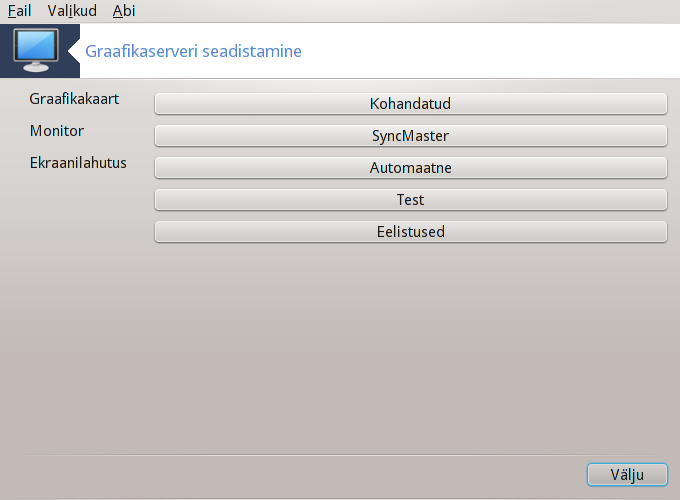
Selle tööriista leiab Mageia juhtimiskeskuses paneelilt Riistvara nime all Graafikaserveri seadistamine. [14]
Nuppudega saab seadistada kõike graafikaserverisse puutuvat.
Graafikakaart:
Siin näeb parajasti tuvastatud graafikakaarti ja sellele seadistatud serverit. Nupule klõpsates saab valida muu serveri, näiteks sellise, mis kasutab omanduslikku draiverit.
Saadaolevad serverid on loetletud kirje Tootja all tootjate kaupa tähestiku järjekorras ning tootjate all mudelite kaupa samuti tähestiku järjekorras. Vabad draiverid on loetletud tähestiku järjekorras kirje Xorg all.
Märkus
Probleemide korral võib arvestada, et Xorg - Vesa toimib peaaegu kõigi graafikakaartidega, andes teile aega jõuda töölauale ning üles otsida ja paigaldada õige draiver.
Kui isegi Vesa ei tööta, siis valige Xorg - fbdev, mida kasutatakse näiteks Mageia paigaldamise ajal, aga mis ei luba muuta ekraanilahutust ega värskendamissagedust.
Kui olete valinud vaba draiveri, võib süsteem teha ettepaneku kasutada omanduslikku draiverit, millel on tihtipeale rohkem võimalusi (näiteks ruumiliste efektide kasutamine).
Monitor:
Nagu draiveri puhul, on ka siin kirjas parajasti tuvastatud monitor ja nupule klõpsates saab seda muuta. Kui soovitud monitori pole kirjas Tootja all, valige kirje Tavaline alt monitor, mille omadused sarnanevad teie omaga.
Ekraanilahutus:
Selle nupuga saab valida ekraanilahutuse (pikslite arvu) ja värvisügavuse (värvide arvu). Nupule klõpsamisel ilmub järgmine aken:
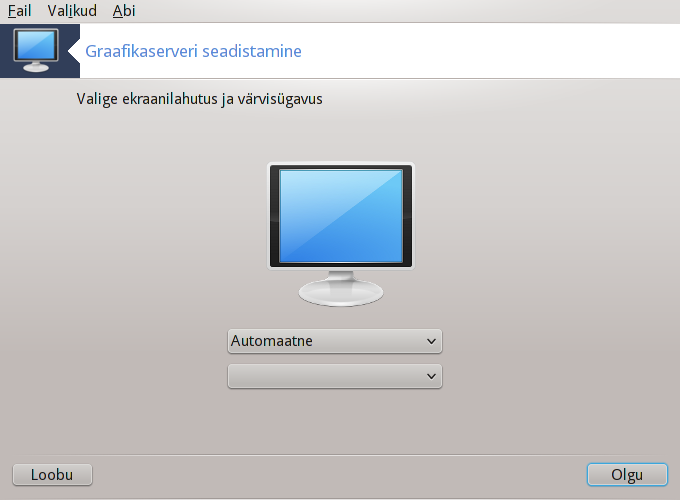
Kui muudate värvisügavust, ilmub teise nupu kõrvale mitmevärviline riba, mille järgi näeb, milline hakkab valitud värvisügavus välja nägema.
Esimene rippmenüü näitab parajasti kehtivat ekraanilahutust. Sellele klõpsates saab valida mõne muu lahutuse. Loendis on kirjas kõik graafikakaardi ja monitoriga sobivad variandid, kuid võib ka valida Muu ja määrata sootuks teistsuguse ekraanilahutuse. Sel juhul pidage aga silmas, et nii võib isegi monitorile viga teha.
Teine rippmenüü näitab parajasti kehtivat värvisügavust. Sellele klõpsates saab värvisügavust muuta.
Märkus
Sõltuvalt valitud ekraanilahutusest võib olla vajalik välja logida ja graafiline keskkond taaskäivitada, enne kui muudatused rakendatakse.
Test:
Kui seadistamine on tehtud, on soovitatav enne muudatuste kinnitamist neid testida, sest tööriista kasutamise ajal on midagi muuta palju lihtsam kui hiljem, eriti kui tehtud muudatuste tõttu ei peaks graafiline keskkond enam käivituma.
Märkus
Kui graafiline keskkond ei peaks töötama, vajutage Alt+Ctrl+F2 tekstikeskkonna avamiseks, logige sisse administraatori õigustes ja andke käsk XFdrake (pange tähele suurtähti) tööriista tekstiversiooni käivitamiseks.
Kui test nurjub, oodake lihtsalt selle lõpuni. Kui see on edukas, aga te soovite siiski midagi muuta, klõpsake . Kui kõik sobib, klõpsake .
Eelistused:
Globaalsed valikud: kui märkida Ctrl+Alt+Backspace'i keelamine, ei saa enam X-serverit taaskäivitada klahvikombinatsiooniga Ctrl+Alt+Backspace.
Graafikakaardi valikud võimaldavad lubada või keelata kokku kolme graafikakaardist sõltuvat valikut.
X käivitub koos süsteemiga: üldjuhul peaks valik Graafikakaardi käivitamine arvuti käivitamisel olema märgitud, et saaks üldse graafilises režiimis algkäivitust teha. Serveri korral võib see muidugi olla ka märkimata.
Nupule klõpsamise järel soovitakse teada, mida ette võtta: sel hetkel on veel võimalik kõigist muudatustest loobuda ja jätkata endise seadistusega või siis need lõplikult kinnitada. Viimasel juhul tuleb uue seadistuse aktiveerimiseks graafiline keskkond taaskäivitada.
[14] Tööriista saab käsurealt käivitada, kui anda tavalise kasutajana käsk XFdrake või administraatorina käsk drakx11. Pange kindlasti tähele suurtähti.


